基于阿里云搭建 Halo 个人博客
编辑
前言
构建一个博客大概可以分成两个纬度:
构建工具, 或者说是生成工具, 需要考虑它的易操作性, 生态等因素
云平台, 用于部署以及运维博客
当然你也可以通过平台能力托管一个, 比如 WordPress.
构建工具
以下是两个静态网站生成工具排行参考的链接:
人气比较高的几个:
我的老博客用的就是 Hexo 来生成的, 这类框架对于简单生成一个博客还是挺方便的, 编写 Markdown 文档, 配置主体, 执行相应命令就能生成静态 html 文件, 然后可以通过直接放到服务器上通过反向代理访问.
虽然上手容易操作简单, 但是想要实现一些额外的功能可能往往需要第三方的集成, 比如评论, 搜索等, 毕竟框架生成的只是静态页面, 不具备服务端功能.
很久之前(在我刚开始写博客的时候)我就考虑过需要的是一个比较整体, 功能比较完善的博客系统, 当时就有注意到 Halo, 只不过大概出于以下两点考虑并没有采取该框架:
Halo 是前后端分离, 前端还好, 后端由于是用 Java 编写的, 并且依赖数据库, 也就意味着服务器需要起一个 Java 服务以及 MySQL 数据库, 所以对于服务器内存有一定要求. (当时2G2核的服务器还是挺贵的)
当时 Halo 刚刚起步, 生态方面还不算太完善. (当时还跟 Halo 的作者提过一个天真的想法, 在后台编写文章后直接生成静态博客页面, 而不是模板渲染, 后来一想其实加个 CDN 一样的效果)
但经过这么多年的框架迭代以及云平台服务器的降价, 上面两个问题得到了很好的缓和, 所以决定使用 Halo 重新搭建一个博客网站, 或者说是迁移~
云平台
这个没啥好说的, 因为我的域名很早就在阿里云备案了, 换平台需要重新备案, 索性直接用阿里云算了. 而且阿里云生态应该是最丰富的了, 各种产品的集成先对来说比较便捷, 比如 OSS 跟 CDN 的集成, 追求性价比可以考虑腾讯云或者华为云.
简介
Halo [ˈheɪloʊ], 强大易用的开源建站工具.
初体验
Requirements:
Docker
Windows Docker Desktop 很方便~
本地运行:
docker run -it -d --name halo -p 8090:8090 -v ~/.halo2:/root/.halo2 halohub/halo:2.10访问 localhost:8080 即可访问后台.
工作目录:
db: 存放 H2 Database 的物理文件, 如果你使用其他数据库, 那么不会存在这个目录.themes: 里面包含用户所安装的主题.plugins: 里面包含用户所安装的插件.attachments: 附件目录.logs: 运行日志目录.
安装 Halo
参考指南: 使用 Docker Compose 部署
环境准备
我这里用的是 Ubuntu, 毕竟用习惯了操作比较顺手.
别忘了切换到 root 用户
首先确保系统软件是最新的:
apt update -y && apt upgrade -y安装 Docker:
curl -fsSL https://get.docker.com | bash -s docker --mirror Aliyun新的 Docker 已经包含了 Compose 插件, 不再需要额外安装 docker-compose.
设置镜像加速:
echo '{"registry-mirrors": ["https://3xhp3ile.mirror.aliyuncs.com"]}' > /etc/docker/daemon.json && \
systemctl daemon-reload && \
systemctl restart docker通过 Docker Compose 部署生产级别 Halo
先创建 network, 用于后续打通 Nginx:
docker network create omininet创建工作目录, 添加并运行 docker-compose.yaml:
mkdir -p ~/app/halo && \
cd ~/app/halo && \
tee docker-compose.yaml <<- EOF
version: "3"
services:
halo:
image: halohub/halo:2.10
container_name: halo
restart: on-failure:3
volumes:
- ./halo2:/root/.halo2
ports:
- "8090:8090"
healthcheck:
test: ["CMD", "curl", "-f", "http://localhost:8090/actuator/health/readiness"]
interval: 30s
timeout: 5s
retries: 5
start_period: 30s
command:
- --spring.r2dbc.url=r2dbc:pool:mysql://host:3306/halo
- --spring.r2dbc.username=root
- --spring.r2dbc.password=root
- --spring.sql.init.platform=mysql
# 外部访问地址, 请根据实际需要修改
- --halo.external-url=https://blog.yangbingdong.com
networks:
default:
external: true
name: omininet
EOF注意:
--halo.external-url填写成自己的域名MySQL 我这里用的是 RDS, 自建 MySQL 参考官方文档
启动:
docker compose up -d不出意外访问 ip:port (先打开 8090 端口, 后面配置反向代理后可关闭)可以进入系统, 初次打开创建用户设置密码, 之后就可以正常登录了, 默认界面大概长酱紫:
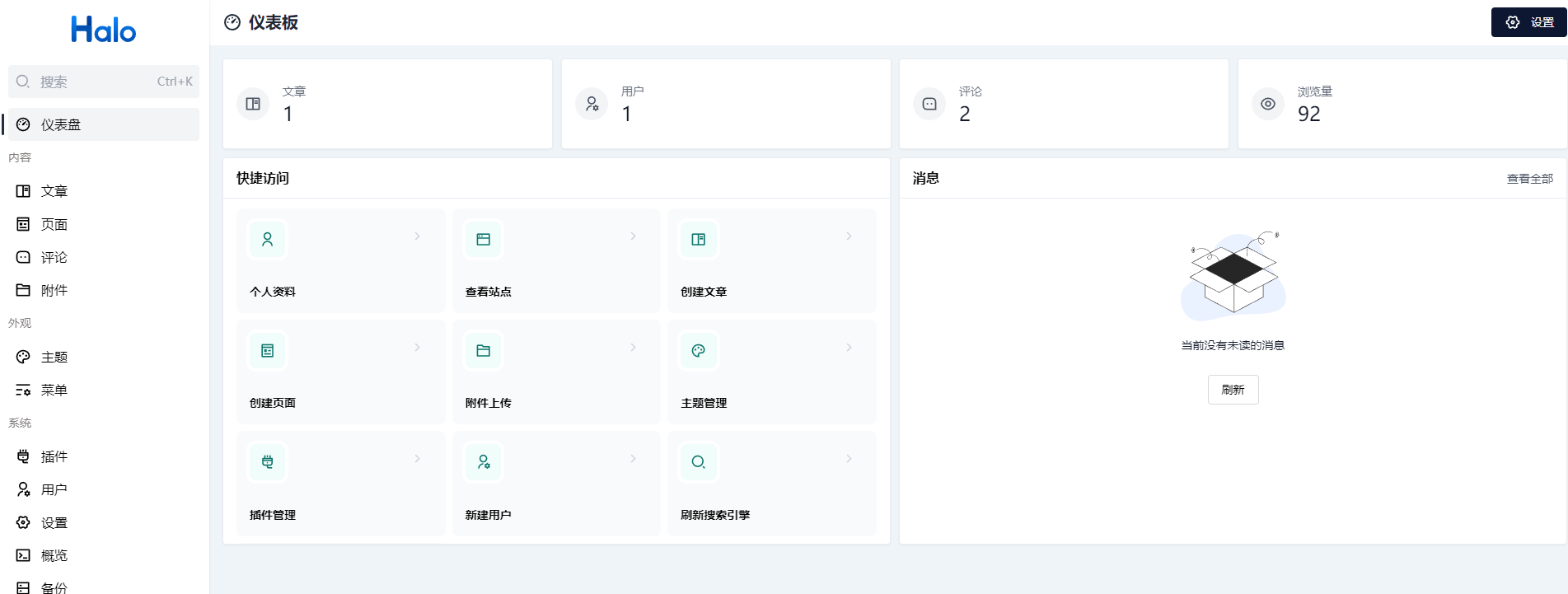
Nginx Proxy Manager: 配置反向代理
一般来说都是会通过域名来访问博客的吧, 所以需要配置一个反向代理, 比较著名以及常用的反向代理就是 Nginx 了, 而 Nginx Proxy Manager 是一个基于 Nginx 的代理管理器, 它最大的特点是简单方便. 即使是没有 Nginx 基础, 也能轻松地用它来完成反向代理的操作, 而且因为自带面板, 操作极其简单, 非常适合配合 Docker 搭建的应用使用. Nginx Proxy Manager 后台还可以一键申请 SSL 证书, 并且会自动续期, 方便省心.
这里假设你已经有了一个域名, 并且降域名解析到了服务器.
在 ECS 中默认情况下 80 跟 443 端口应该是关闭的, 记得先打开!!! 另外 81 端口也要先打开, 因为 NPM 后台用的就是这个端口.
部署
mkdir -p ~/app/npm && \
cd ~/app/npm && \
tee docker-compose.yaml <<- EOF
version: '3'
services:
app:
image: 'jc21/nginx-proxy-manager:latest'
container_name: npm
restart: unless-stopped
ports:
# These ports are in format <host-port>:<container-port>
- '80:80' # Public HTTP Port
- '443:443' # Public HTTPS Port
- '81:81' # Admin Web Port
# Add any other Stream port you want to expose
# - '21:21' # FTP
environment:
# Mysql/Maria connection parameters:
DB_MYSQL_HOST: "db"
DB_MYSQL_PORT: 3306
DB_MYSQL_USER: "user"
DB_MYSQL_PASSWORD: "pwd"
DB_MYSQL_NAME: "npm"
# Uncomment this if IPv6 is not enabled on your host
# DISABLE_IPV6: 'true'
volumes:
- ./data:/data
- ./letsencrypt:/etc/letsencrypt
networks:
default:
external: true
name: omininet
EOF启动:
docker compose up -d没有意外的话这时候访问服务器外网 ip:81 或者 域名:81 的域名即可打开 NPM 后台, 默认用户名: admin@example.com 密码: changeme
第一次登陆会提示更改用户名和密码, 建议修改一个复杂一点的密码.

配置
进入首页后, 点击 Proxy Hosts -> Add Proxy Host, 配置大概如图所示
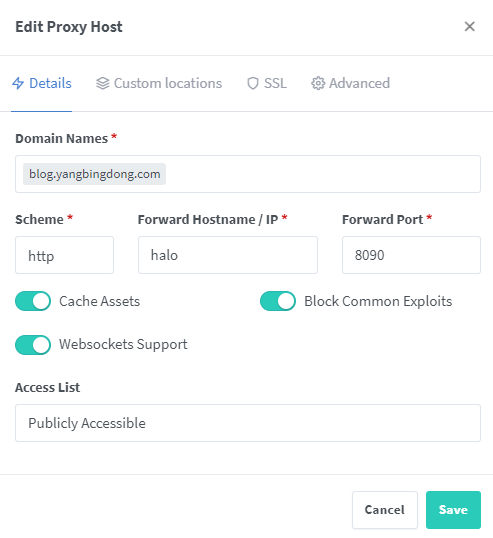
Domain Names: 填我们 Halo 网站的域名, 首先记得做好 DNS 解析, 把域名绑定到我们的服务器的 IP 上Scheme: 默认http即可, 除非你有自签名证书Forward Hostname/IP: 填入服务器的 IP, 或者 Docker 服务名(如果使用同一个 Docker )Forward Port: 填入 Halo 映射出的端口, 这边默认是8090Cache Assets: 缓存, 可以选择打开Block Common Exploits: 阻止常见的漏洞, 可以选择打开Websockets Support: WS 支持, 可以选择打开Access List: 这个是 NPM 自带的一个限制访问功能
一键申请 SSL 证书:
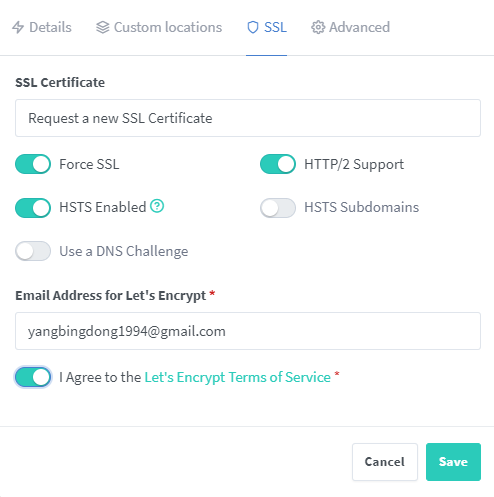
证书三个月自动续费
配置完成之后就可以通过域名访问博客啦~届时也可以选择将 NPM 后台隐藏起来, 比如将 81 端口不开放, 毕竟这玩意配置完之后基本也不会怎么变.
也可以选择给 NPM 加个域名解析并配置 SSL, 比如我就是这么玩的:
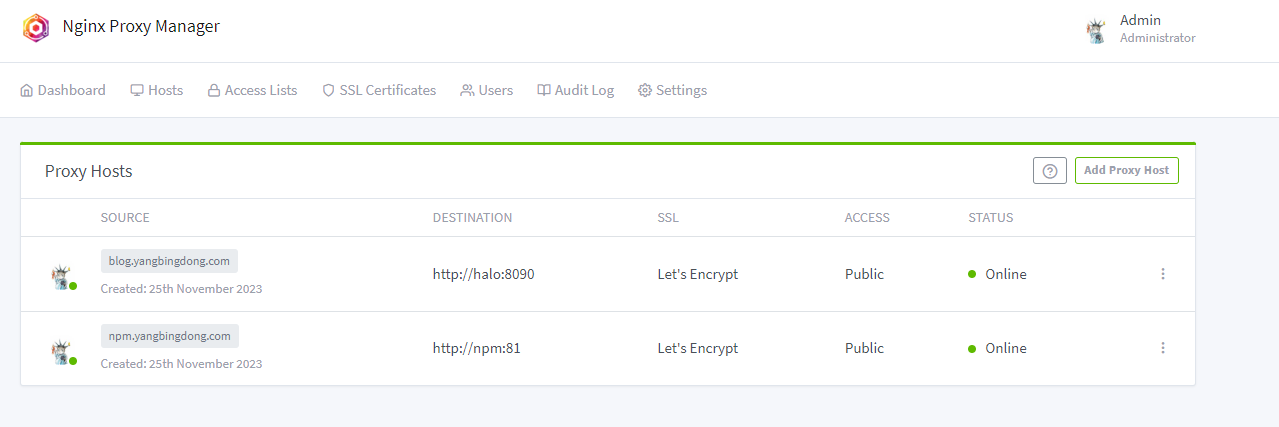
OSS + CND 存储博客图片
Halo 自带一个附件功能, 虽然可以上传图片, 但是其不建议把文章里面的图片也放上去, 建议存放到 OSS 中, 外加一个 CDN. 因为图片一般来说应该是不怎么会变的, 那么使用 CDN 去访问博客图片会比直接访问 OSS 实惠, 并且通过 CDN 访问 OSS, 那么 OSS 的 Bucket 就不需要公开, 一定程度上起到保护作用.
详细操作可以参考官网的最佳实践: CDN加速图文和视频类网站, 大致流程如下图所示:
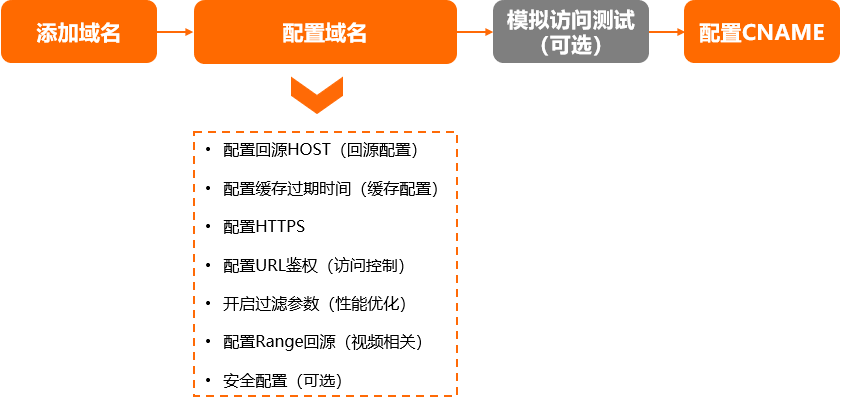
如果需要证书(比如 CDN 开启 SSL), 可以直接到阿里云数字证书管理服务中申请免费证书, 每年可以申请20个:

推荐组合使用流量包:
CDN静态HTTPS请求包
CDN下行流量(中国内地)
对象存储OSS资源包(包月)-标准存储包(中国内地)
技巧篇
PicGo 加速图片上传动作
文章中的图片存放在 OSS 中, 如果不借助额外工具, 那么整个过成大概是这样的:
截图
重命名图片文件, 最好带个随机字符, 以免更换图片但文件名还是一样导致 CDN 拿到的还是缓存
图片压缩(可选), 如果图片几兆那么大, 压缩一下可以节省 OSS 存储
打开 OSS 对应文件夹路径, 我一般习惯以文章英文名字作为存储该文章相关图片的文件夹名字
点击上传, 复制路径
在 Markdown 中粘贴图片链接, 并且修改成 CDN 的域名
好家伙, 一顿操作猛如虎, 耗费两三分钟就为了上传一张图. 而 PicGo 刚好就是一个用于快速上传图片并获取图片 URL 链接的工具, 不仅支持众多 OSS 平台, 还有丰富的插件提供.
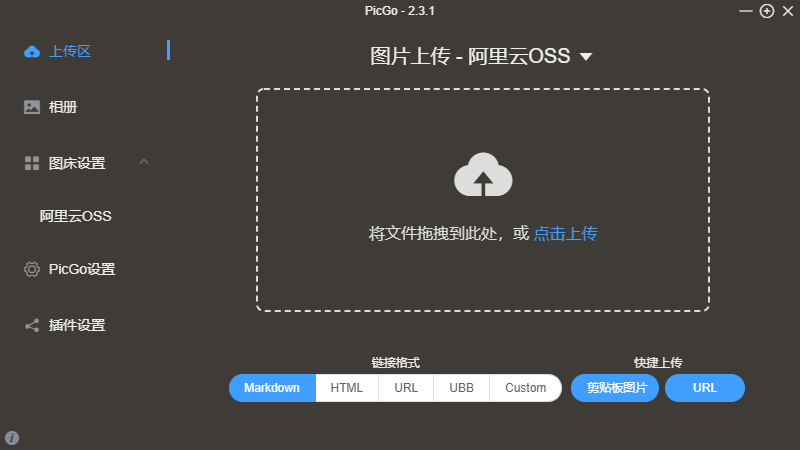
复制图片后快捷键 Ctrl+Shift+P 直接上传到 OSS 并且生成 Markdown 格式图片链接在粘贴板上, 直接 Ctrl+V 就能完成操作, 相比原始的操作, 时间直接优化了 90%!! 另外再推荐两款插件:
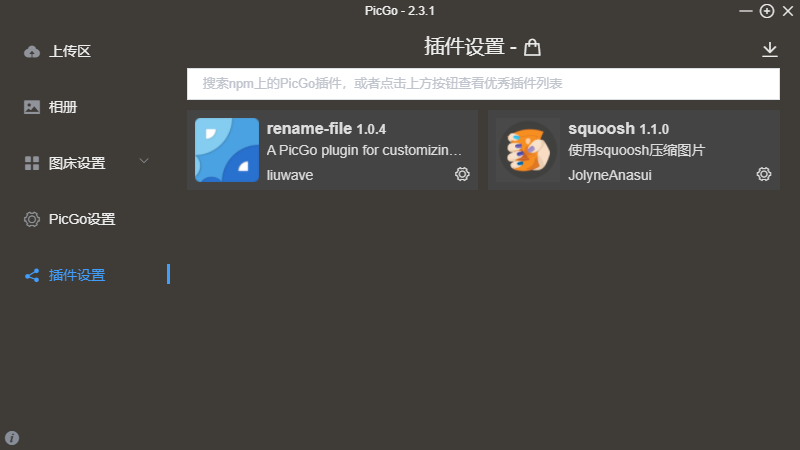
picgo-plugin-rename-file: 可修改上传路径, 比如基于当前图片所在的文件夹路径作为 OSS 存放该图片的路径; 添加时间戳; 添加 MD5 或者随机字符
这是我的配置:
image/{localFolder:1}/{hash}-{rand:6}
picgo-plugin-squoosh: 上传前压缩图片
注意, 这个插件里还带了 MD5 重命名的功能, 如果用了其他重命名插件比如上面的
picgo-plugin-rename-file就不要开启这个重命名的选项
其他插件请参考: Awesome-PicGo
插件
Halo 提供了强大的应用市场, 我们可以在里面安装所需要的插件或者有能力的也可以自己开发插件.
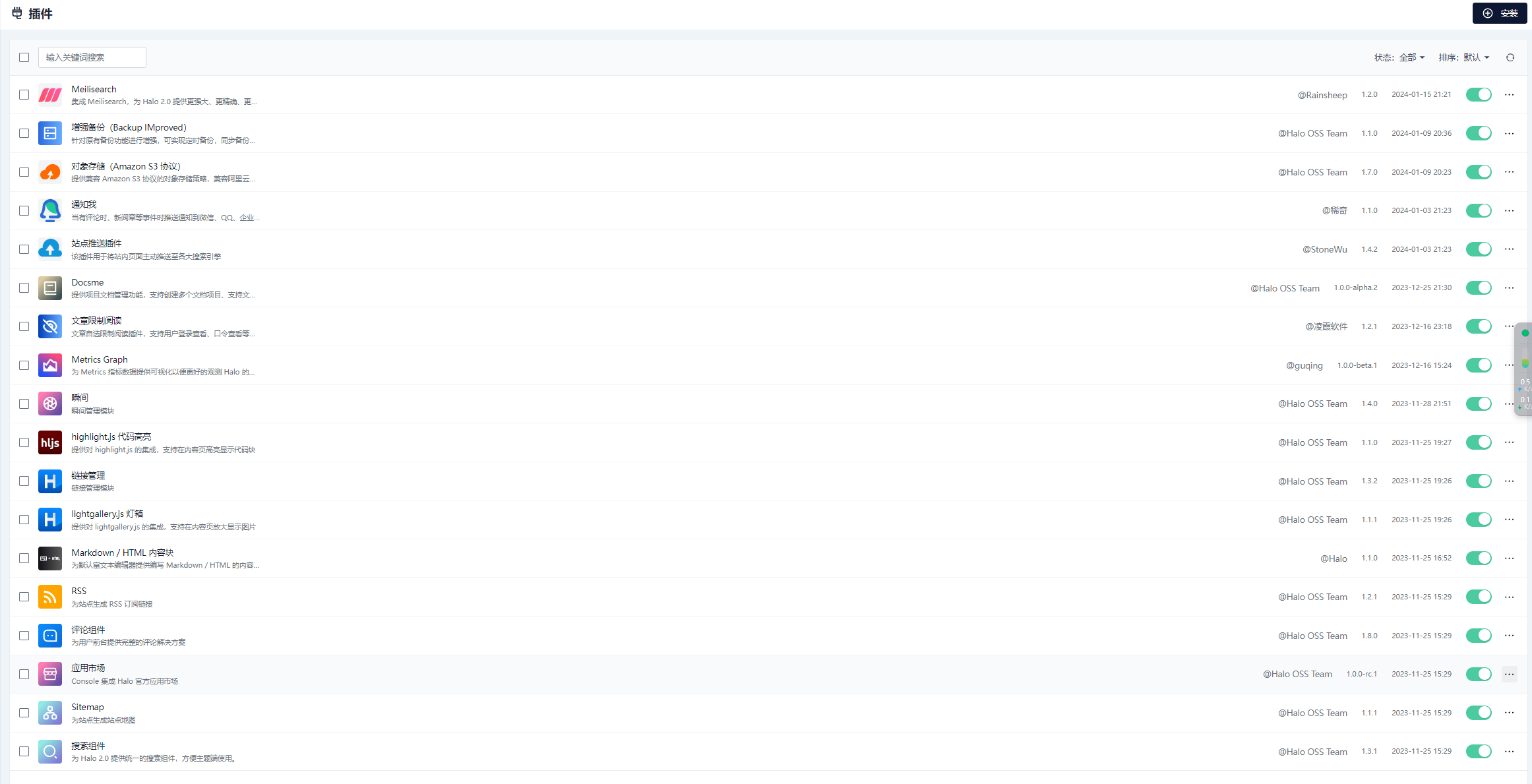
其他建议
为确保可移植性, 最好使用通用的 Markdown 格式编写文章, 方便以后想切换底层博客框架的时候文章不会那么难迁移.
总结
本文主要介绍了基于 Halo + Alibaba Cloud Stack 搭建个人博客, 但这套东西需要一些成本(对我来说还能接受), 比如 OSS, CDN, ECS, 域名等, 见仁见智吧, 有些东西也不是必要的, 比如 CDN.
追求性价比可以用华为云或者腾讯云, 甚至直接使用 Hexo + Github Pages 直接都能省掉服务器跟域名成本, 不好的地方可能就是访问速度会相对慢一点...
- 0
- 0
-
赞助
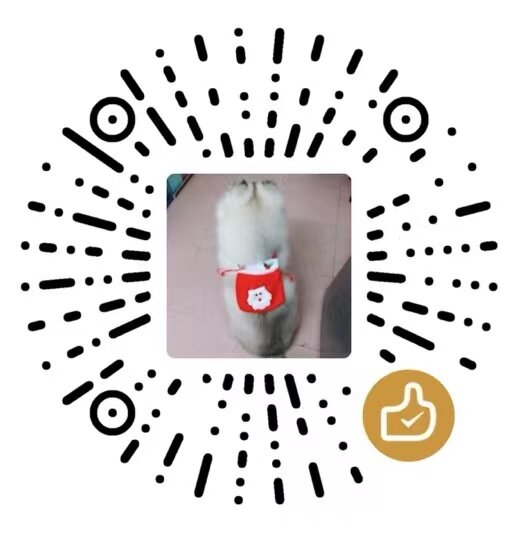 微信
微信
-
分享